Zigsow運営事務局様、Intel様、今回は2CPUのレビューの機会を頂きありがとうございます。
本レビューでは、省電力になったi7 870Sをベースに、870との性能比較、その他PCとの性能比較を徹底的に行います。
また、i7の組み立てにおいては、トンデモトラブルに見舞われたので、その顛末と対処、その他の方策など、記載していきます。
1.Corei7 870S/870とは?
Corei7 870Sは870の後発CPUで、TDPが95Wから82Wへと低減されています。
また、870Sは基本クロックが2.66GHz、870は2.93GHzと異なっていますが、TurboBoostによるオーバークロック上限は870と同等になるように調整されています。
ほか、3次キャッシュ8MBなど、その他の仕様は同じです。
クーラーに違いはありました^^;
銅柱埋め込みの方が、870です。870sは普通のヒートシンクになっていることから、TDPが下がっていることが読み取れます。
2.使用パーツ
CPU:Corei7 870S/870
M/B:GA-H55N-USB3
MEM:DDR3-1333 1GBx2
VGA:GF9800GTX+(GTS250と同等品)
HDD:Samsung 500GB
Case:Lian-Li PC-Q08B
CPUクーラー:CoolIT Systems ECO-Advanced Liquid Cooling
3.比較PC
PentiumDC E6300(2.8GHz)
GF9800GTX+
Corei7 920
GTX275
4.組み立て
さて、それではまずは組み立てを順に行っていきます。
使用するケースはLian-LiのPC-Q08Bです。
※注意
最初に5インチベイ周りを付けておかないと、大変なことになります。
側板がそのままマザーボードベースになっています。
つまり、先に5インチベイを付けておかないと・・・・
このケースは、前面にUSB3.0ポートがあるのが特徴です。
ピンヘッダはありませんので、今はこうやって後ろから引き回すしかありません。
このケースには、ケーブルが傷つかないようにブラケットが付いているのですが・・・・なんと普通のケースに付いているはずの下側のブラケットガードがありません。中でケーブルを引っ張るとブラケットがガバガバします。ちょっと危ないですねぇ。
※注意
外側から中へのテンションに注意です・・・・
・実際はここで色々なベンチをとりました。
SilverStoneのSFX電源の登場です。
小さいです!
信じられないほどすっきりします。
パワフルな電源なので、狭いケースにはオススメかもしれません。
さて、今度は水冷に挑戦です。
と、言ってもラジエーターから水枕まですでに装着済みのメンテナンスフリータイプです。
しかし、ここでトラブルが・・・・・
と、まぁリテンションが全く考えられていないせいで、当たる部分をすべて削りました。
Ainexが売っている汎用のIntelクーラー用のバックプレートとか使えそうですが、もう一度ばらす気力はありません・・・・。
ほか、ラジエーターがIOポートに当たった上、冷媒注入口が電源コネクタに覆い被さるなどは盲点でした・・・・。
別のクーラーを買うことも考えましたが、あまりにも悔しいので対処を考えました。
ケース→ファン→ラジエータ
で、当たるなら、
ケース→ラジエータ→ファン
にしてしまえと・・・。
ただ、ラジエーターとケースはラジエーター自身の突起のせいで直接密着せず、スペーサーが必要でした。これは、ファン用の防振シリコンシート2枚で対応しました。意外と高い・・・。
また、ファンとラジエーターをくっつけていたのはインチネジで、ファンを固定していたテーパーネジは当然つきません。
ちゃんと付けるためには、PCのインチネジと同規格の皿ネジタイプが必要です。
これが意外と見つけにくかったです。ネットで調べて買いました。
※注意
PC-Q08とGA-H55N-USB3とECO-Rの組み合わせはオススメできない!
ファンタイプのクーラーの方が、おそらく安心して使えるだろう。
個人的に良さそうなのは、これ、ですね。
ネットで特殊配置なこのマザーでも取り付く記事を発見しました。
さて、使っていたらなにやら異音がすることに気がつきました。
HDDがビビってる!
どうやら、HDDの振動でHDDマウンタが共振しちゃってるようです。
このケース、HDDの固定にシリコンゴムを使ってるんだけどそれでも駄目かぁ~
これでもかと言うほど、接触面にゴムシートを貼りました。
マウンタはキツキツになりましたが、入らない程度ではなかったので良かったです。
とりあえず、収まったみたいです。
※注意
HDDの振動が大きいとビビリが発生するかも!
さてさて、追加資材が届きましたよ?
せっかく取り付けたPlextorのDVDドライブが壊れてましたので、代わりに取り付けます。
またまたSilverStoneのアイテムです。
これは、USBポートの引き出し、スリムドライブのマウント、2.5型HDDのリムーバブルが可能な3in1!かっこいいですね。
さて、完成した筐体と、今まで使っていたSST-SG05と比較してみます。
幅はほぼ同じ、奥行きが少しありますね。高さは・・・・
さて、これで組み立ては完了です。
お次は、
ベンチマークですね!
ここまでのトラブル
・最初に5インチベイ周りを付けておかないと、大変なことになります。
・マザーボードを取り付けると、側面を開けるのは困難です。
・PCIブラケットは外側から中へのテンションに注意です。
・PC-Q08とGA-H55N-USB3とECO-Rの組み合わせはオススメできない!
・HDDの振動が大きいとビビリが発生する!
なんと、10/15に新しいPC-Q11と言うケースが発表されていました。
PC-Q07の後継で、奥行きが狭く、高さが高めなケースのようです。
こっちの方が良さそうでしたね^^;
5.ベンチマーク
さて、本題のベンチマーク比較をした結果を掲載します。
比較対象は、同HWに870と870Sを搭載してベンチを取得したものと、
PentiumDC E6300に上記と同GPUを搭載してベンチを取得したものと、
完全に参考になりますが、Corei7 920とGTX275を搭載したマシンでベンチを取得したものの、合計4機種でのベンチ比較となります。
まずは、FF11ベンチ3からいきます。
この結果を見ると・・・・LowモードではCorei7シリーズが頭打ちとなっており、ほぼ誤差範囲の横並びとなっています。VGAが920とは違うのに面白い結果となりました。
Highモードでは、なんと870Sが頭少し飛び出し、トップの値を付けています。
すべてCoreiシリーズはターボブーストを有効にしたデフォルト状態で行っていますので、920は上昇クロックが少ないこと、870より870Sの方がターボブーストが調子よく働いたことが功を奏したと見られます。
PentiumDCは2.8GHzとはいえ、全然及んでいませんね。
Corei7シリーズの強さが見えます。
FF14ベンチでは、さすがに最新のソフトだけあってグラフィックカードが追いついていません。
GTX275を搭載したi7 920がトップです。
870同士で比べると、Lowは誤差レベル、Highでは少しばかり870Sの方が値がよい結果が出ました。
ターボブースト値は同じなので、870sの方が積極的にブーストするのかもしれません。
意外にも、ほとんど変わらない結果となっています。
少々古めですが、DevilMayCry4ベンチマークです。
結果を見ると、CPUの強さはCore2クラスがあれば全く問題ないレベルのようです。
GPUが上位の920のみ、抜き出ています。
同じGPU搭載機は、ほぼ誤差レベルの違いしか出ていません。
次は、マルチコアにも対応しているBioHazard5ベンチマークです。
これは、きれいに差が出ました。
GTX275を搭載している920は当然上位になりますが、870シリーズで差が見えます。
マルチコアとなるとターボがほぼ効かなくなるため、ベースクロックの違いが見て取れます。
順当に、870の方が、870Sより少しフレームレートが上となっています。
ただ、誤差レベルの差で大きい差は出ていません。
メジャーベンチの、3DMarkVantageです。
こちらもマルチコア対応のベンチマークとなります。
これも、BIO5と同じような傾向となっており、総合スコアは870の方が上です。
ただ、確かにCPUスコアはよいですが、3DMarkスコアの差はそれほどでもないですね。
さて、今度は3Dのレンダリングなど、CPUのパワーメインのベンチマーク、ChineBenchR10です。
こちらでは、CPUの力の差が如実に表れます。
1スレッドに置いては、870と870Sはほぼ同等。TurboBoost値が同じなので、納得できる数字です。
マルチスレッドとなると、ベースクロックの差がきれいに見て取れます。
ただ、870よりもクロックが低いはずの920の方が、870よりも高いスコアを出しています。
メモリがトリプルチャネルとなっているのが生きているのでしょうか、上位製品の面目を保っています。
今回、PentiumDCはベースパワーの差がはっきり出てしまい、シングルスレッドでも大きな差を開けられることとなっています。
より新しい、ChineBenchR11.5です。
こちらでは、クロック差、処理スレッド差で決まってしまっているようです。
OpenGLは意外にも横並び、CPUベンチでは、クロックが一番高い870がトップ、次にメモリがトリプルチャネルの920、クロックが低い870sという並びになっています。
デュアルコアで処理スレッドが2のPentiumDCは無残な結果になっています。
さて、ここまでのベンチの結果から、だいたいの傾向は見て取れます。
シングルスレッドでの処理においては、TurboBoostの恩恵により870に870Sは全く引けをとらない性能を出しており、通常使用に置いては全く遜色のない性能を発揮してくれます。TurboBoostの効きも悪くないようです。
マルチスレッドでの処理に置いては、ベースクロックの低さが響いており、870に水をあけられる結果となっています。マルチスレッド処理優先のゲームや処理が優先なら、素直に870を選んだ方がよいでしょう。
さて、次はCPU温度比較をしてみます。
バックで4~6スレッドを使用するGOGOベンチを走らせつつ、FF14や3DMarkを走らせたときの最高値を取得しています。
結果ですが、リテールクーラーを使用したときは、870/870Sともに90℃にまで達しており、危険域です。
狭いITXのケースの中なので、エアフローが良好でないことも影響していると思います。
ただ、それにしても少々役不足なのは否めないかもしれません。
しっかりしたクーラーを別途用意してあげるのがよいでしょう。
比較として、今回使用したCoolITのThe ECO Advanced Liquid Coolingでの温度も掲載しています。
アイドルはリテールともさほど変わりありませんが、負荷をかけたときにはっきりと違いが出てきました。
870では70℃と、リテールに対して約20℃もの温度低下、870Sでは、約30℃もの大幅な温度改善がなされました。ここでやっと870Sの省電力の証が見れましたね!^^;
お次は、消費電力比較です。
今回のために、ワットチェッカーPLUSを用意し、万全な体制で挑みました(笑
なんと、Corei7 920、圧倒的ではないか我が軍は。確実に、じっくりと、お財布にダメージを与えていきます。アイドルで200Wかぁ・・・・GTX275が犯人な気ががしないでもないですが、負荷をかけたときは卒倒しそうです。電気ストーブですね・・・・。
対し、870/870sは非常に優秀な電力効率です。アイドル時で70W中~後の値を示しています。
PentiumDCのアイドル値が67Wなので、とても優秀といえるでしょう。
負荷をかけると、消費電力値はきれいなグラフになりました。
ここでは、870と870Sで約54Wの消費電力差があり、クロック以上に削減されているのではないかと思えます。これだけの性能で負荷をかけて200Wちょっとというのは中々すごいと思います。
PentiumDCで負荷をかけると193Wかかっており、870Sとの差は約36W。性能比を考えるとすごい低消費電力です。
5.5.おまけ
Intel TurboBoostガジェットです。
ターボブーストの動作が目に見えて面白いですね。是非インストールをw
HWモニターのスクリーンショットです。
CPU温度の最高値が大変なことになっています。^^;
6.総括
ベンチマーク、温度比、消費電力比を計測し、比較をしてみましたが、結論としては、シングルスレッドで870と遜色ない性能を発揮し、ピーク消費電力、温度が低い870Sは、ゲーム用途にも通常用途にも十分訴求できる製品だと思いました。
電力や発熱を無視し、マルチスレッドパフォーマンスを求めるなら別のCPUをと言うことになりますが、静かでパワフルなマシンを作るにはうってつけのCPUとして太鼓判を押せます!
長文となりましたが、ご拝読ありがとうございました!






































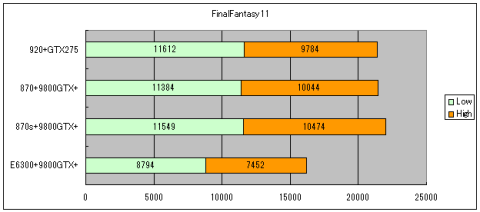
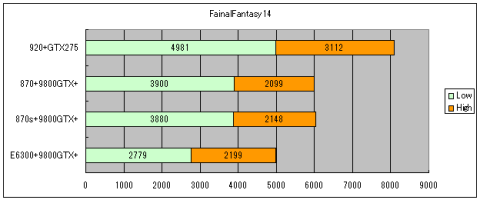
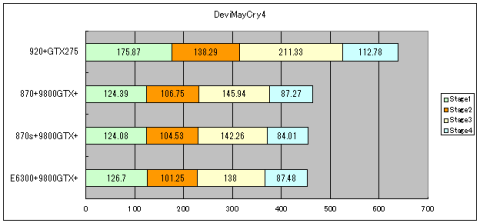




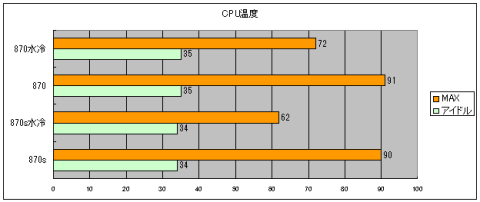
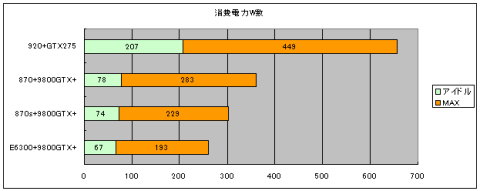





s3zm4rさん
2010/10/16
私はTurboBoostの効果がうまく出せず苦戦してます。
和屋さんの環境では、CINEBENCH R11.5のシングルCPUテストでも3.6GHzまで伸びますか?
和屋さん
2010/10/17
大体、それよりも一ランク下の3.4GHzで安定します。
アプリケーションの作業中、結構ころころクロックが変わるので、安定したパフォーマンスが出るのかちょっと心配でした。
マルチスレッドベンチではターボブーストが働くことはありませんでしたが、シングルスレッドではバーが忙しく動いていましたね。
s3zm4rさん
2010/10/17
シングルスレッド中心にもう少し追試してみます。
guruさん
2010/10/17
これだけチェックするとなると大変だったと思います。
とても参考になる面白いレビューでした。
和屋さん
2010/10/17
参考になれば幸いですヨ!